8 geriausi būdai, kaip pataisyti „iPhone“ nerodomą „Wi-Fi“ prisijungimo puslapį
Įvairios / / August 13, 2022
Viešieji „Wi-Fi“ tinklai tapo visur paplitę. Matote juos kavinėse, viešbučiuose, oro uostuose ir kitose viešose vietose. Nors dauguma viešųjų „Wi-Fi“ tinklų gali būti naudojami nemokamai, jiems reikia iš pradžių prisijungti naudojant jūsų kredencialus. Kai apsistojate viešbutyje, jūsų gali būti paprašyta įvesti savo vardą, pavardę, el. pašto ID arba kambario numerį. Kad galėtumėte juos naudoti, turėsite įvesti kai kuriuos iš šių duomenų viešbučio arba viešojo Wi-Fi tinklo prisijungimo puslapyje.

Tačiau prisijungimo puslapis kartais gali būti nerodomas jūsų iPhone. Taigi, jūs negalite naudoti „Wi-Fi“ tinklo. Laimei, galite lengvai tai išspręsti ir gauti prieigą prie viešojo "Wi-Fi" tinklo. Štai geriausi būdai, kaip pataisyti „Wi-Fi“ prisijungimo puslapį, kuris nerodomas jūsų „iPhone“.
1. Pamirškite tinklą ir vėl prisijunkite prie jo
Kartais tokių problemų sprendimas yra paprastesnis, nei įsivaizduojate. Jei jūsų iPhone yra prijungtas prie Wi-Fi tinklo ir prisijungimo puslapis nerodomas, pabandykite pamiršti tinklą, kad galėtumėte prisijungti iš naujo. Štai kaip tai padaryti.
1 žingsnis: Atidarykite „iPhone“ nustatymų programą.

2 žingsnis: Pasirinkite Wi-Fi parinktį.

3 veiksmas: Bakstelėkite mygtuką „i“ šalia tinklo, prie kurio esate prisijungę.
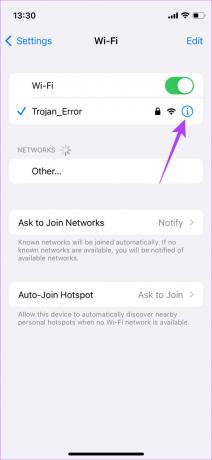
4 veiksmas: Viršuje pasirinkite parinktį Pamiršti šį tinklą.
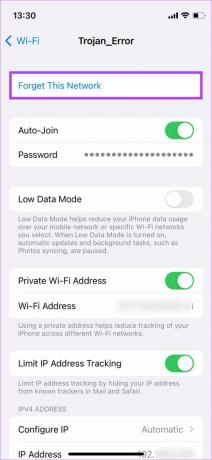
Taip telefonas bus atjungtas nuo „Wi-Fi“ tinklo. Po to palaukite kelias sekundes ir dar kartą bakstelėkite „Wi-Fi“ tinklą, kad prisijungtumėte.
2. Išjunkite automatinį prisijungimą prie „Wi-Fi“ tinklo
Jei jūsų iPhone automatiškai prisijungia prie jau naudoto Wi-Fi tinklo, prisijungimo puslapis gali būti neįkeltas. Taigi, išjunkite automatinio prisijungimo jungiklį, kad įsitikintumėte, jog rankiniu būdu prisijungiate prie tinklo ir suaktyvinate prisijungimo puslapį.
1 žingsnis: Atidarykite „iPhone“ nustatymų programą.

2 žingsnis: Pasirinkite Wi-Fi parinktį.

3 veiksmas: Bakstelėkite mygtuką „i“ šalia tinklo, prie kurio esate prisijungę.
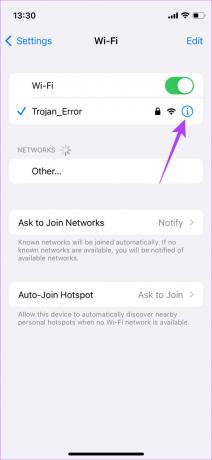
4 veiksmas: Dabar išjunkite jungiklį šalia automatinio prisijungimo.
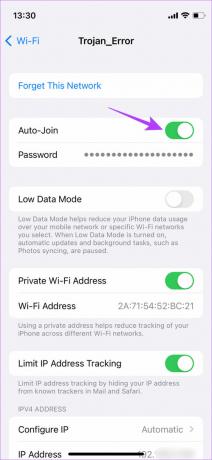
Prisijunkite prie „Wi-Fi“ tinklo rankiniu būdu ir pažiūrėkite, ar pasirodo prisijungimo puslapis.
3. Įsitikinkite, kad esate „Wi-Fi“ tinklo diapazone
Kartais dėl silpno „Wi-Fi“ signalo gali būti neįkeltas prisijungimo puslapis, nes ryšys su tinklu tikriausiai yra nestabilus. Taigi įsitikinkite, kad esate „Wi-Fi“ diapazone, kad pasiektumėte geriausią ryšį. Jei esate viešbutyje, idealiu atveju turėtumėte turėti geriausią tinklą savo kambaryje. Jei esate fojė ir prisijungimo puslapis nerodomas, gali būti, kad esate už tinklo diapazono.

Paprastai 5 GHz dažnių juosta Wi-Fi tinkle turi mažesnę aprėpties sritį. Taigi, jei naudojate 5 GHz juostą, priartėkite prie maršrutizatoriaus. Arba taip pat galite pabandyti prisijungti prie 2,4 GHz tinklo, jei jis yra.
4. Priverstinai iš naujo paleiskite „iPhone“.
Kartais – paprastas priverstinis paleidimas iš naujo gali išspręsti daug problemų, nesvarbu, ar jūsų iPhone aparatinė ar programinė įranga. Pabandykite priverstinai iš naujo paleisti „iPhone“, kad pamatytumėte, ar prisijungimo puslapis rodomas prisijungus prie tinklo.
Jei naudojate „iPhone 6s“ ar senesnę versiją:
Vienu metu paspauskite ir palaikykite pradžios mygtuką ir maitinimo mygtuką. Atleiskite juos, kai ekrane pamatysite „Apple“ logotipą.
„iPhone 7“:
Paspauskite ir palaikykite garsumo mažinimo klavišą ir maitinimo mygtuką. Atleiskite juos, kai ekrane pamatysite „Apple“ logotipą.
„iPhone 8“ ir naujesnėms versijoms:
Paspauskite ir atleiskite garsumo didinimo klavišą, paspauskite ir atleiskite garsumo mažinimo klavišą, tada paspauskite ir palaikykite šoninį / maitinimo mygtuką, kol ekrane pamatysite „Apple“ logotipą.
5. Pakeiskite numatytąją naršyklę į „Safari“.
Gali kilti problemų dėl jūsų iPhone naršyklės, o ne su „Wi-Fi“ tinklu. Jei viskas neveikia naudojant „Google Chrome“. numatytoji programa norėdami naršyti savo iPhone, pakeiskite jį į Safari. Štai kaip tai padaryti.
1 žingsnis: Atidarykite „iPhone“ nustatymų programą.

2 žingsnis: Slinkite žemyn, kol rasite programą, kurią nustatėte kaip numatytąją naršyklę. Mūsų atveju tai yra „Chrome“. Bakstelėkite jį.

3 veiksmas: Pasirinkite numatytosios naršyklės programos parinktį.
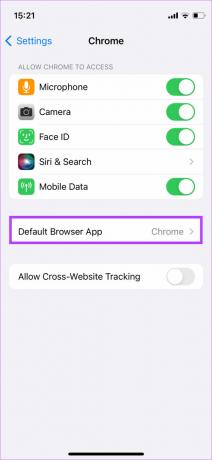
4 veiksmas: Pasirinkite Safari, kad pakeistumėte numatytąją naršyklę.

Dar kartą prisijunkite prie tinklo ir „Safari“ turėtumėte gauti iššokantįjį prisijungimo puslapio langą.
6. Atidarykite tinklalapį „Safari“.
Jei pakeisti numatytąją naršyklę nepadėjo, atidarykite „Safari“. Apsilankykite pasirinktame tinklalapyje ir atsiras prisijungimo puslapis. Štai ką turite padaryti.
1 žingsnis: Atidarykite „Safari“ programą savo „iPhone“.

2 žingsnis: Adreso juostoje įveskite atsitiktinį tinklalapio URL.
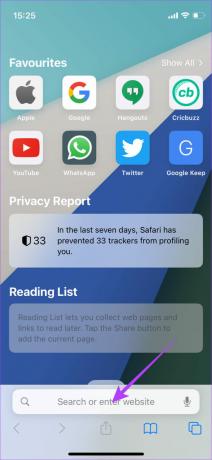
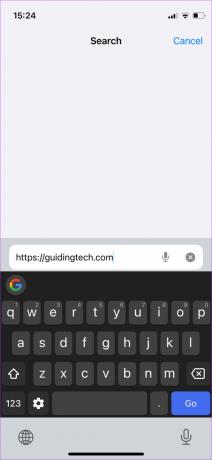
3 veiksmas: Paspauskite klaviatūros mygtuką Go.

Bus atidarytas prisijungimo puslapis, kuris bus rodomas jums.
7. Išjungti VPN
Kelis kartus, a VPN gali trukdyti sklandžiam interneto veiklai jūsų iPhone. Kadangi VPN pakeičia jūsų vietą, „Wi-Fi“ tinklas gali nerodyti jums prisijungimo puslapio. Jei „iPhone“ naudojate VPN, prieš bandydami prisijungti prie „Wi-Fi“ tinklo, jį išjunkite.
1 žingsnis: Atidarykite „iPhone“ nustatymų programą.

2 žingsnis: Eikite į VPN parinktį.
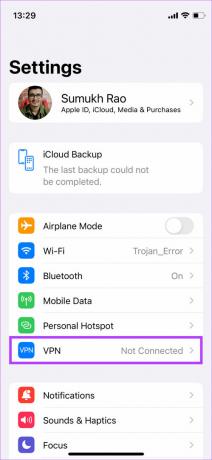
3 veiksmas: Išjunkite jungiklį viršuje.
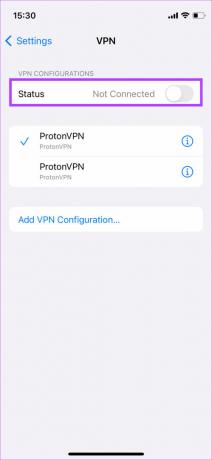
Prisijungę prie tinklo galite vėl jį įjungti.
8. Iš naujo nustatykite tinklo nustatymus
Jei nė vienas iš aukščiau pateiktų sprendimų neišsprendžia problemos, kai „iPhone“ nerodomas „Wi-Fi“ prisijungimo puslapis, pabandykite tinklo nustatymų nustatymas iš naujo. Tai užtikrins, kad visi tinklo nustatymai, kurie galėjo sukelti šią problemą, bus nepaisyti. Štai kaip galite padaryti tą patį.
1 žingsnis: Atidarykite „iPhone“ nustatymų programą.

2 žingsnis: Eikite į skirtuką Bendra.
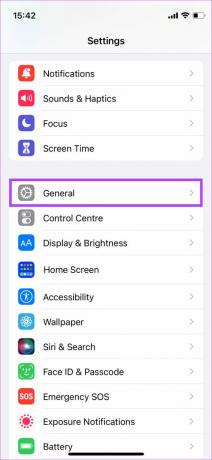
3 veiksmas: Slinkite žemyn, kad pasirinktumėte „Perkelti arba iš naujo nustatyti iPhone“.
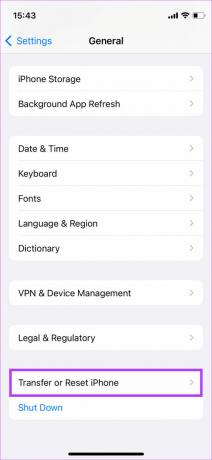
4 veiksmas: Pasirinkite parinktį Atstatyti.

5 veiksmas: Bakstelėkite Iš naujo nustatyti tinklo nustatymus.
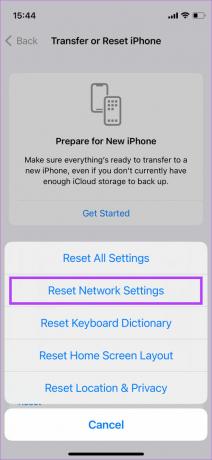
6 veiksmas: Įveskite savo prieigos kodą ir jūsų „iPhone“ tinklo nustatymai bus nustatyti iš naujo.

Vėl prisijunkite prie „Wi-Fi“ tinklo ir turėtumėte pamatyti prisijungimo ekraną.
Palaikykite ryšį be žagsėjimo
Kodėl kas nors norėtų praleisti nemokamą „Wi-Fi“ tinklą, tiesa? Tačiau, jei negalite prisijungti, nes prisijungimo puslapis nebus rodomas, atlikite veiksmus ir turėtumėte būti gerai.
Paskutinį kartą atnaujinta 2022 m. rugpjūčio 12 d
Aukščiau pateiktame straipsnyje gali būti filialų nuorodų, kurios padeda palaikyti „Guiding Tech“. Tačiau tai neturi įtakos mūsų redakciniam vientisumui. Turinys išlieka nešališkas ir autentiškas.



